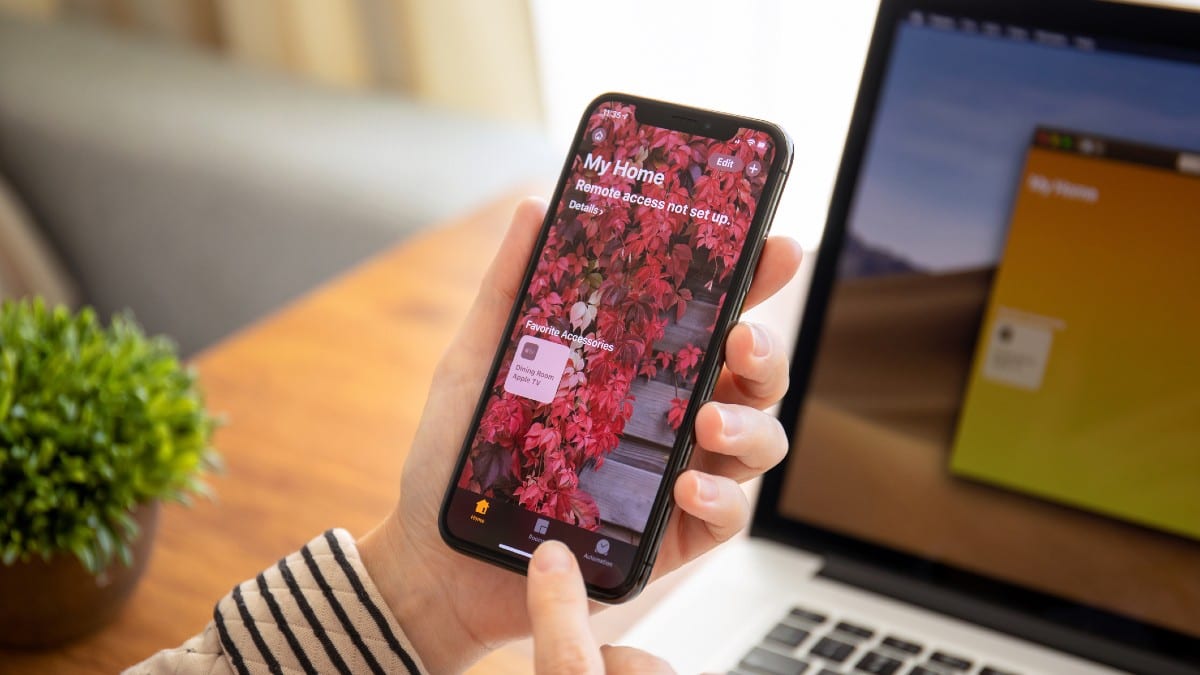O primeiro iPhone foi lançado em 2007. Naquela época, pouco se pensava em personalizar seu dispositivo. Toque ou clique aqui para 12 recursos ocultos do iPhone que você gostaria de saber mais cedo.
Não foi até a tecnologia encolher o suficiente que os fabricantes de telefones celulares puderam incorporar os pequenos aspectos da escolha pessoal. As melhores opções de personalização eram as mudanças no protetor de tela e a substituição da capa protetora do telefone.
Todos os usuários de telefones celulares hoje irão zombar da noção das escolhas limitadas daquela época. Felizmente, a tecnologia cresceu exponencialmente desde aquela época. Agora você pode alterar quase todos os elementos visíveis do seu iPhone. Continue lendo e nós mostraremos como com esses truques inteligentes.
1. Faça seus próprios ícones de aplicativos
A personalização pessoal ajuda a nos tornar únicos. Você pode mudar a tela inicial e de bloqueio do seu iPhone, então por que não injetar alguns de seus próprios estilos criando seus próprios ícones de aplicativos? Parece complexo, mas é bastante fácil de fazer. Você pode alterar os ícones de qualquer aplicativo para o que quiser por meio do aplicativo Shortcuts.
Aqui está como:
- Abra o Atalhos aplicativo. Nota: É um aplicativo pré-instalado da Apple.
- No canto superior direito, toque no + ícone.
- Toque Adicionar ação.
- Na barra de pesquisa, digite Abra o aplicativo e toque nele.
- No Scripting banner ao lado de Abrir, toque Escolher.
- Selecione o aplicativo que você deseja.
- Toque em três pontos em Próximo.
- Toque em Adicionar à tela inicial.
- Nesta tela, você pode alterar o nome e o ícone do aplicativo.
- Tocar no nome permitirá que você o altere.
- Tocando no próprio ícone, você poderá escolher as fontes de imagem.
- Navegue até a imagem que deseja que o ícone seja.
- Toque Adicionar então Feito.
2. Vá mais longe com o aplicativo Widgetsmith
Se você preferir algo um pouco mais profissional, o Aplicativo Widgetsmith vale a pena tentar. Este aplicativo é gratuito para usar, mas inclui compras no aplicativo.
RELACIONADOS: O melhor aplicativo para acompanhar seus entes queridos
Embora não altere os ícones do telefone, pode alterar dinamicamente a tela inicial ao longo do dia. O aplicativo vem com vários widgets personalizáveis que você pode alternar ao seu gosto.
A programação integrada permite que você programe quais widgets são exibidos na tela inicial em horários diferentes do dia. Você pode configurar o widget de clima e e-mail para aparecer logo de manhã e uma lista de suas tarefas por volta do meio-dia. Você decide quais widgets serão exibidos ao longo do dia e por quanto tempo.
3. Empilhe e mova vários aplicativos ao mesmo tempo
Manter a tela inicial organizada pode ser uma tarefa árdua – especialmente porque você deve mover cada aplicativo para o lugar certo individualmente. Você pode colocar todos os aplicativos que deseja mover em uma pasta e, em seguida, movê-la para a janela correta. Felizmente, existe uma maneira muito mais rápida de fazer isso.
- Pressão longa na sua tela inicial
- Os ícones do aplicativo começarão a mexer
- Toque, segure e levemente arrastar o primeiro aplicativo que você deseja mover
- Enquanto mantém o dedo pressionado, use outro dedo para tocar em mais ícones de aplicativos que você também deseja mover
- Os ícones irão empilhar abaixo do ícone do aplicativo original
- Arrastar para a janela desejada e os ícones se espalharão aproximadamente na ordem em que foram empilhados
4. Crie / personalize seus próprios widgets de iPhone
O layout padrão da tela inicial do iPhone funciona perfeitamente bem. Mas para ter acesso mais rápido a um determinado aplicativo, ação ou informação, criar seu próprio widget pode fazer maravilhas.
RELACIONADOS: Atualize para o iPad Air mais recente a um preço baixo recorde
A maioria dos aplicativos do seu telefone suporta a criação de widgets. É muito melhor criar um widget de e-mail para verificar e-mails do que acessar o aplicativo.
Veja como criar seus próprios widgets ou personalizar os existentes:
- Mantenha pressionado o Tela inicial até que os ícones comecem a se mexer.
- No canto superior esquerdo, toque no + ícone.
- Nesta tela, você verá uma ampla seleção de widgets pré-fabricados que você pode usar.
- Role para baixo e toque no ferramenta você quer.
- Se disponível, selecione as opções de personalização.
- Toque Adicionar widget.
5. Ocultar páginas e aplicativos
Manter suas informações pessoais seguras deve ser uma prioridade. No infeliz cenário de ter seu telefone roubado, você pode dificultar o acesso de criminosos a aplicativos com dados confidenciais. Ou você pode ocultar uma página do iOS de adolescentes espionando.
Veja como ocultar uma janela:
- Mantenha pressionado o Tela inicial até que os ícones se mexam.
- Toque em ícones de ponto da página do aplicativo no fundo.
- Selecione quais páginas você deseja exibir na tela inicial
- Toque em Feito.
Se você não quiser que ícones de aplicativos apareçam na tela inicial após o download:
- Toque Configurações
- Toque Tela inicial
- Selecione a opção para App Library apenas
- Você também pode ativar as notificações de lembrete sobre onde os aplicativos estão localizados